
El error crítico de WordPress es un problema frustrante que puede dejar tu sitio web inaccesible. Este mensaje, que comúnmente dice "Ha habido un error crítico en esta web", puede ser causado por múltiples factores, desde conflictos en plugins hasta errores en el código PHP. En este artículo, aprenderás cómo solucionar el error crítico de WordPress y las medidas que puedes tomar para prevenir futuras incidencias.
- ¿Qué es el error crítico de WordPress?
- ¿Cuáles son las causas más comunes del error crítico en WordPress?
- ¿Cómo activar el modo de depuración en WordPress?
- ¿Cuáles son las soluciones rápidas para el error crítico de WordPress?
- ¿Cómo restaurar desde una copia de seguridad en WordPress?
- ¿Qué hacer si no recibo notificaciones sobre el error crítico en WordPress?
- Preguntas relacionadas sobre el error crítico en WordPress
¿Qué es el error crítico de WordPress?
El error crítico de WordPress es un mensaje de error que aparece cuando algo va mal en tu sitio. Este problema puede surgir repentinamente, dejando tu página en una situación de "pantalla blanca de la muerte".
Este error generalmente indica un problema grave que impide que WordPress cargue correctamente, lo que puede deberse a un conflicto entre plugins, temas defectuosos o problemas con la memoria PHP.
La buena noticia es que hay formas de diagnosticar y solucionar este problema. Con las herramientas y técnicas adecuadas, puedes restaurar tu sitio y minimizar el tiempo de inactividad.
¿Cuáles son las causas más comunes del error crítico en WordPress?
Existen varias razones por las que puedes estar viendo el error crítico de WordPress. Aquí enumeramos las más comunes:
- Conflictos en plugins: A menudo, los plugins que no son compatibles pueden causar este error.
- Temas defectuosos: Un tema mal codificado puede generar conflictos que resulten en errores críticos.
- Limites de memoria excedidos: Si tu sitio supera los límites de memoria PHP, puede provocar este mensaje de error.
- Actualizaciones fallidas: Las actualizaciones incompletas de plugins o temas pueden causar errores en la funcionalidad del sitio.
Entender estas causas te ayudará a detectar el origen del problema y a aplicar las soluciones adecuadas.
¿Cómo activar el modo de depuración en WordPress?
Activar el modo de depuración en WordPress es una de las mejores formas de identificar el origen del error crítico. Para hacerlo, sigue estos pasos:
- Accede a tu servidor mediante FTP o tu panel de control de hosting.
- Localiza el archivo wp-config.php en la raíz de tu instalación de WordPress.
- Busca la línea que dice define('WP_DEBUG', false); y cámbiala a define('WP_DEBUG', true);.
- Opcionalmente, agrega define('WP_DEBUG_LOG', true); para guardar los errores en un archivo de log.
Una vez activado, WordPress mostrará los errores en pantalla y/o guardará un archivo debug.log en el directorio wp-content, permitiéndote identificar el problema específico.
¿Cuáles son las soluciones rápidas para el error crítico de WordPress?
Una vez que has identificado el problema utilizando el modo de depuración, puedes proceder a aplicar soluciones rápidas. Algunas de las más positivas incluyen:
- Desactivar plugins: Accede a tu directorio de plugins y renombra la carpeta de los plugins sospechosos.
- Cambiar el tema: Si sospechas que el tema es el problema, cámbialo a uno predeterminado de WordPress.
- Aumentar la memoria PHP: Puedes incrementar la memoria PHP añadiendo define('WP_MEMORY_LIMIT', '256M'); en tu archivo wp-config.php.
- Restaurar desde una copia de seguridad: Si tienes una copia de seguridad reciente, restaurarla puede ser la solución más rápida.
Implementar estas soluciones puede ayudarte a restaurar tu sitio web rápidamente y minimizar el efecto del error crítico.
¿Cómo restaurar desde una copia de seguridad en WordPress?
Restaurar desde una copia de seguridad es un método efectivo para solucionar el error crítico de WordPress, especialmente si los problemas comenzaron después de realizar cambios recientes. Aquí te mostramos cómo hacerlo:
- Accede a tu panel de control de hosting o a tu plugin de copia de seguridad.
- Selecciona la opción para restaurar una copia de seguridad anterior.
- Elige una fecha anterior al momento en que comenzó el problema.
- Confirma la restauración y espera a que se complete el proceso.
Una vez restaurado, verifica si el error crítico persiste. Si todo marcha bien, asegúrate de mantener copias de seguridad regulares para evitar problemas futuros.
¿Qué hacer si no recibo notificaciones sobre el error crítico en WordPress?
En algunos casos, puede que no recibas notificaciones por correo electrónico sobre el error crítico en WordPress. Si esto ocurre, aquí hay unas sugerencias:
- Revisa la configuración de correo: Asegúrate de que tu dirección de correo está configurada correctamente en el panel de administración.
- Utiliza un plugin SMTP: Considera instalar un plugin para enviar correos a través de un servidor SMTP, lo que puede mejorar la entrega de tus correos.
- Activa el Modo de Recuperación: Si el error es severo, puedes entrar al Modo de Recuperación de WordPress para desactivar plugins problemáticos sin necesidad de acceder al panel administrativo.
Siguiendo estas recomendaciones, puedes mejorar la recepción de notificaciones y manejar mejor el error crítico cuando ocurra.
Preguntas relacionadas sobre el error crítico en WordPress
¿Cómo solucionar un error crítico de WordPress?
Para solucionar un error crítico de WordPress, primero debes identificar la causa del problema. Activa el modo de depuración para ver los errores específicos. Luego, desactiva plugins, cambia el tema, o restaura una copia de seguridad según sea necesario. Estas son formas positivas de resolver el problema.
¿Por qué WordPress dice error crítico?
WordPress muestra el mensaje de error crítico cuando hay un problema grave que impide que el sitio se cargue correctamente. Los motivos pueden incluir conflictos entre plugins, errores en el código PHP, o problemas de memoria. Diagnosticar la causa te permitirá encontrar una solución adecuada.
¿Cómo solucionar el error del complemento de WordPress?
Si un plugin está causando un error crítico, la mejor opción es desactivarlo temporalmente. Puedes hacerlo manualmente renombrando la carpeta del plugin en el servidor. Luego, puedes volver a activarlo uno por uno para identificar cuál es el que causa el problema.
¿Qué es un error crítico?
Un error crítico en WordPress es un mensaje que indica que algo está fallando en la instalación, lo que impide que el sitio funcione correctamente. Puede ser causado por varios factores, incluidos errores de programación y problemas de compatibilidad entre componentes.
Recuerda siempre realizar copias de seguridad periódicas y mantener tu WordPress actualizado para prevenir futuros errores críticos.
Si quieres conocer otros artículos parecidos a Cómo solucionar el error crítico de WordPress puedes visitar la categoría Soporte y Mantenimiento.
Deja una respuesta


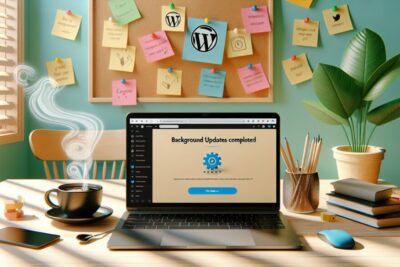




Otros temas WordPress interesantes...